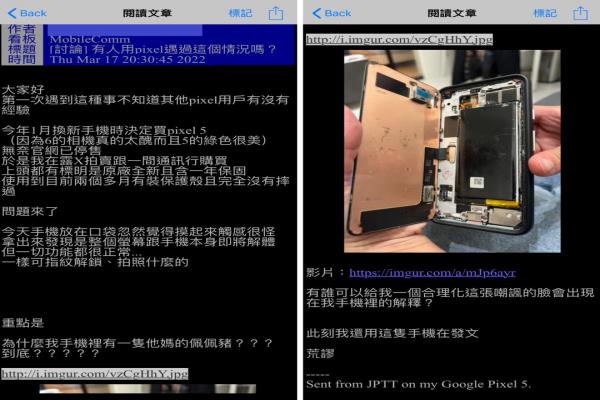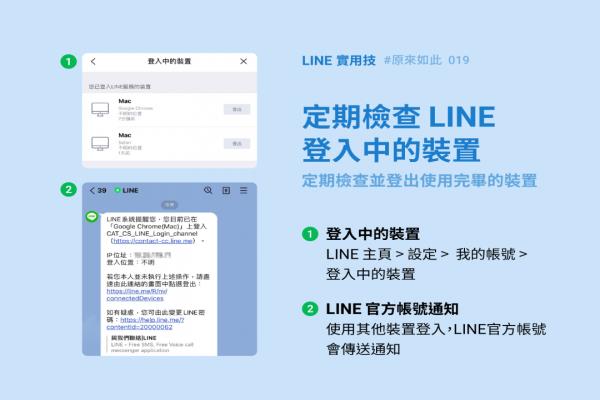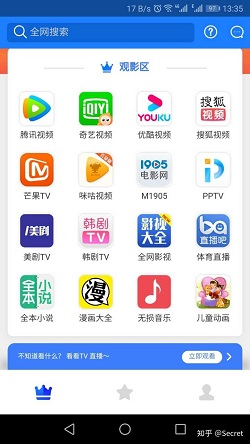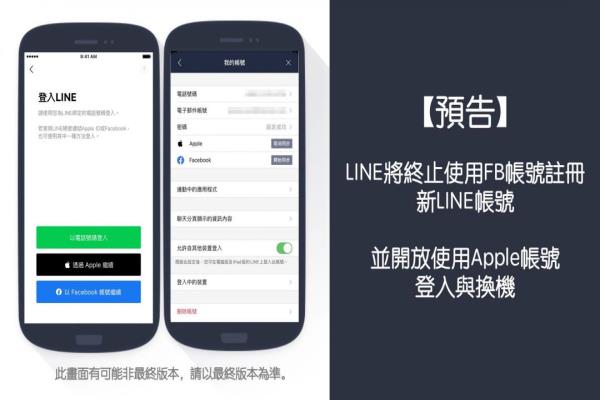iPhone 13 自动微距设定如何关闭,教你手动启动微距拍照技巧
苹果从iOS15.1开始替iPhone13Pro系列微距模式加入“微距控制”开关,能够解决微距模式拍照画面会自动切换闪一下问题,但是将自动微距关闭后,要怎么快速叫出自动微距摄影模式?在这篇就来教大家如何关闭微距模式状态下,如何透过iPhone拍照也能手动启动微距摄影。

如何设定关闭iPhone13微距控制功能
iPhone微距拍摄模式主要是距离被摄物一定距离,镜头就会自动切换到为微距摄影模式,但是会导致镜头画面会瞬间跳来跳去,造成拍摄时没办法对焦或构图。
至于iPhone13微距摄影是什么与拍摄技巧,可透过“iPhone13微距摄影实测,教你启用与发挥创意拍摄力”了解。
但是在iOS15.1加入“自动微距”开关功能,就可以让用户自订是否要开启微距模式自动切换功能,现在可以直接透过iOS“设定”>“相机”内,找到“微距控制”功能开关(iOS15.1旧版本称为“自动微距”,从iOS15.2开始改名为“微距控制”)。
PS.备注:自动微距功能只有限制iPhone13Pro和iPhone13ProMax,或是后续iPhone机型才能拥有。
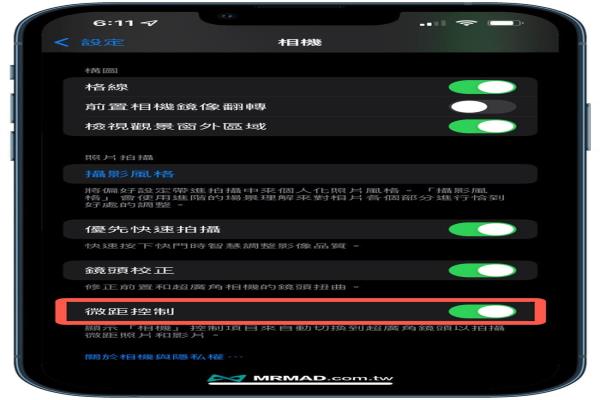
预设功能会是呈现开启状态,如果发现iPhone13Pro系列拍照时,画面都会跳动切换,就可以考虑将“自动微距”关闭。
关闭iPhone13微距控制要如何启用微距摄影模式?
透过相机设定内关闭“微距控制”后,从iOS15.2开始iPhone13Pro系列机入的微距摄影功能,不管是广角镜头和超广角镜头都能够在距离被摄主题小于1~2公分,iPhone相机App介面也会自动浮现开启、关闭微距摄影模式开关。

另外底下教大家如何透过手动启动拍摄微距照片方法,只要是iOS15.2以前版本,想要手动触发iPhone13Pro系列微距镜头拍摄,也可以透过底下步骤实现:
如何手动开启iPhone13微距镜头拍照
步骤1.打开iPhone相机App,将镜头先切换成“0.5x”超广角镜头。
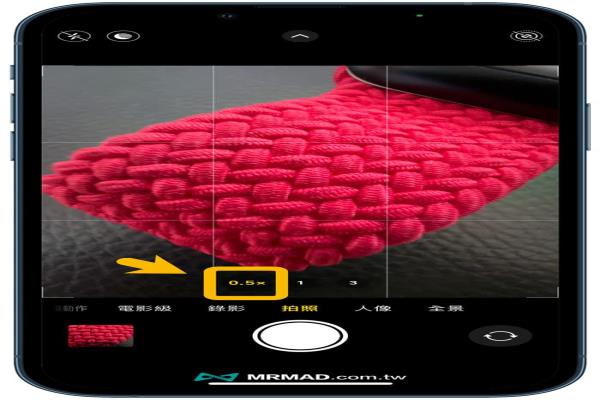
步骤2.压住“0.5x”按钮,并且透过转盘滑动将焦段切换成“0.9x”,就能够启动iPhone微距拍照摄影模式。
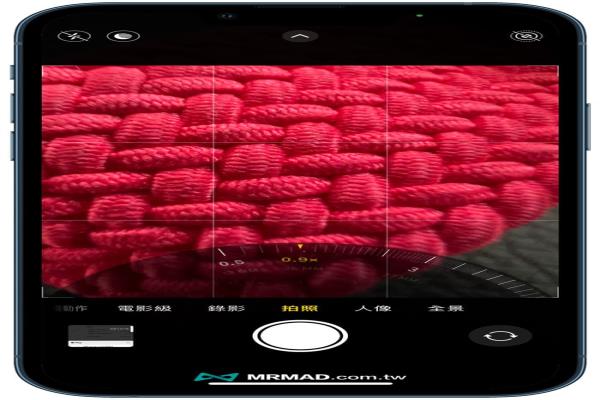
如果超过切换到“1x”也就是26mm广角镜头,会造成整个画面都是模糊,导致没办法启动微距模式拍摄照片。

透过手动微距和自动微距拍摄的照片,会呈现如下画面,基本上在0.9x焦段下拍摄就同等于是触发iPhone微距模式功能,不过这侷限在iPhone13Pro系列的超广角镜头下才能够使用,至于iPhone13基本款没办法实现微距拍摄照片。

左图iPhone手动微距拍摄(焦段0.9x),右图iPhone自动微距拍摄
结论
看完以上iPhone13Pro系列的自动微距控制后,透过手动依旧是可以启动“微距模式”功能,只不过要手动切成“0.9x”超广角镜头焦段后,才能够触发微距拍摄。从iOS15.2版本开始,会自动显示微距按钮,不需使用微距摄影也可以手动关闭。